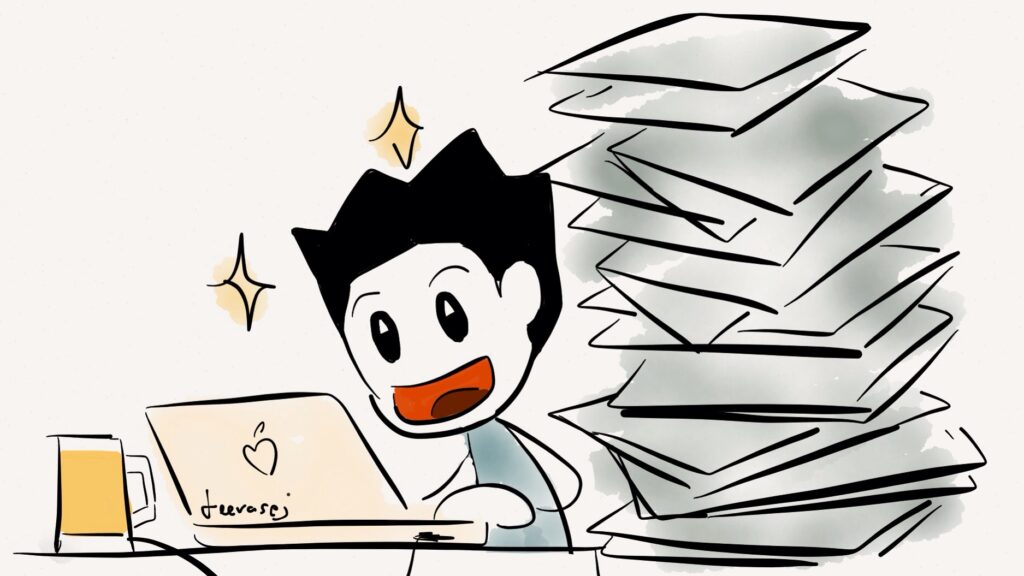
ปกติแล้วคนที่ใช้ Visual Studio หรือ Visual Studio Code มักจะคุ้นเคยกับ
- หน้าต่างเล็กๆ ที่ลอยขึ้นมาตอนกำลังพิมพ์เรียกใช้ Function/Methodในโค้ดโปรแกรม
- ซึ่งมันสามารถแสดงรายละเอียดของ parameter ตอนที่เราเอาเม้าส์ไปชี้ได้ด้วย
- รวมไปถึงความสามารถในการกดดูโค้ดที่ประกาศตัว function ต้นทาง (Definition Lookup)
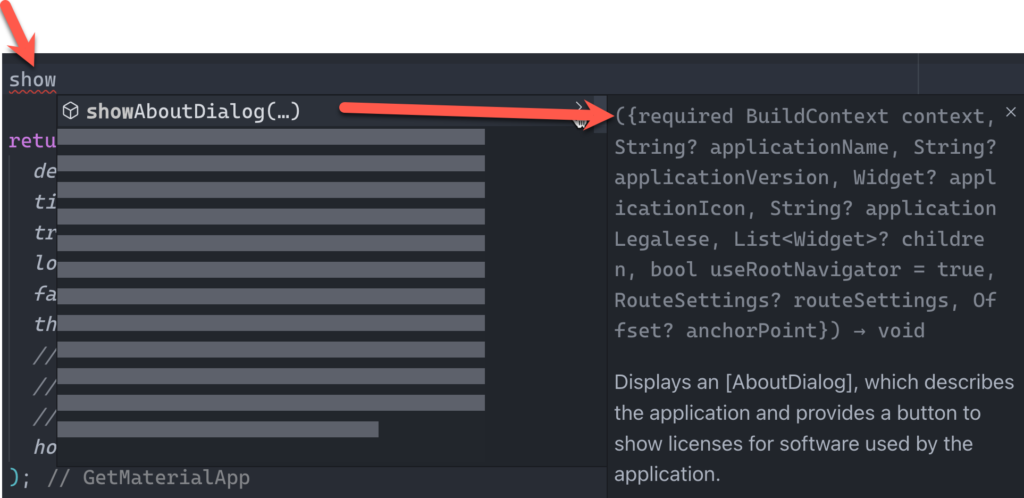
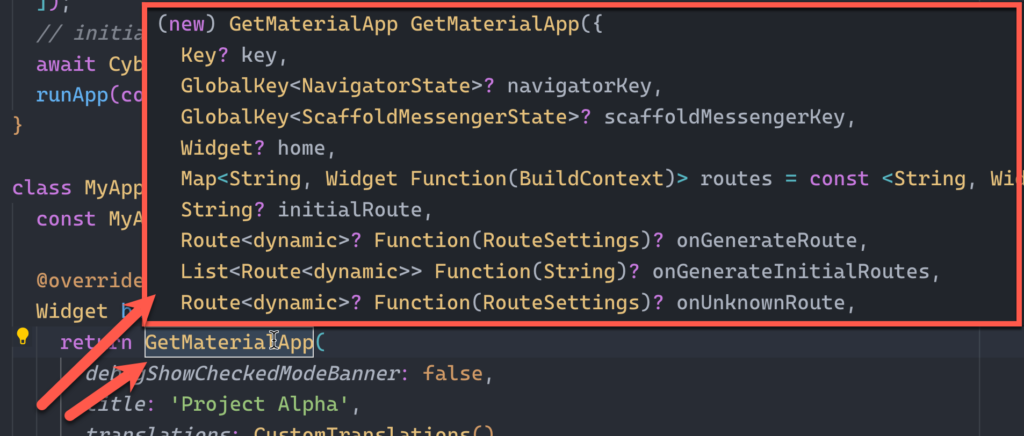
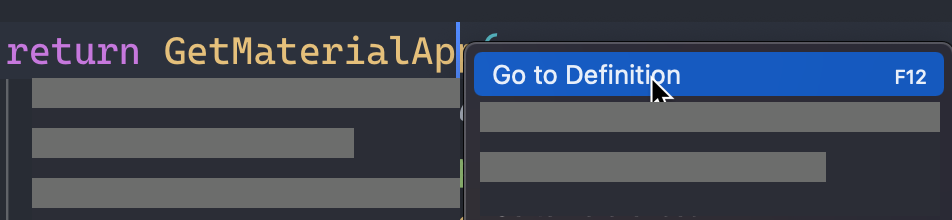
วิธีแสดงตัวช่วยใน Xcode
แต่พอย้ายมา Xcode ความรู้สึกนี้อาจจะแปรเปลี่ยนเป็นความโหวงเหวง เพราะมันไม่ได้ทำงานเหมือนกับ Visual Studio ครับ
แต่ถ้าใครคิดถึง มาครับ จริงๆ มันมีวิธีอยู่
โอเค อย่างแรก ตัวช่วยตอนกำลังพิมพ์หน่ะ มีอยู่
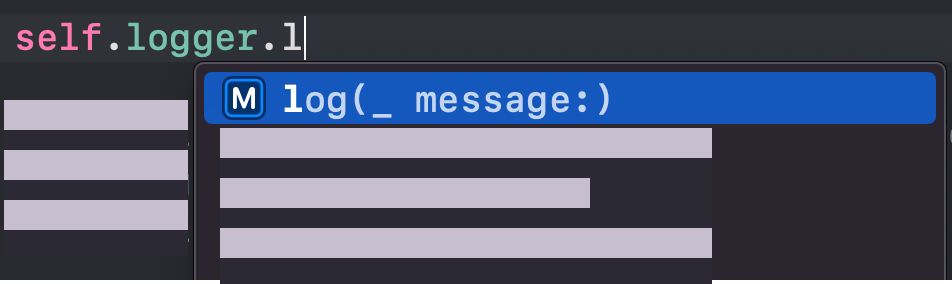
Option + Click เพิ่มแสดง Tooltip หรือวิธีการใช้งาน Function นั้นๆ
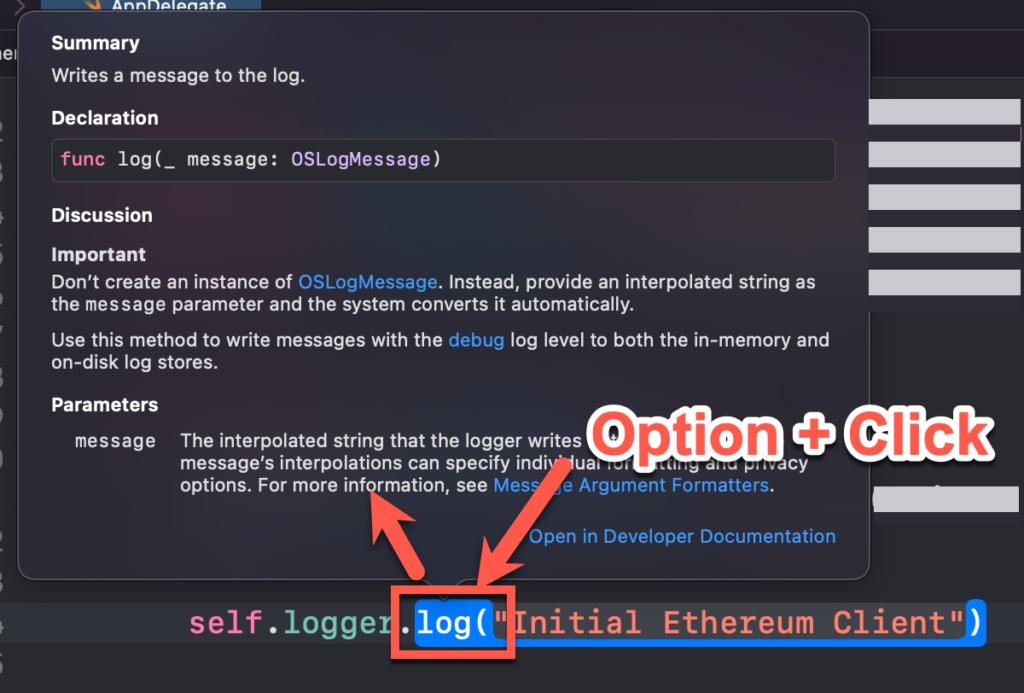
Cmd + Click เพื่อแสดงเมนู และกระโดดไปที่ต้นทางของ Code ที่ประกาศตัวแปร หรือ function ไว้
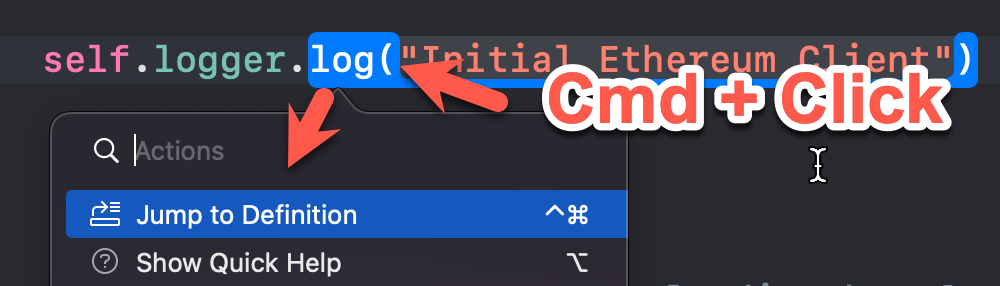
ประการฉะนี้แล